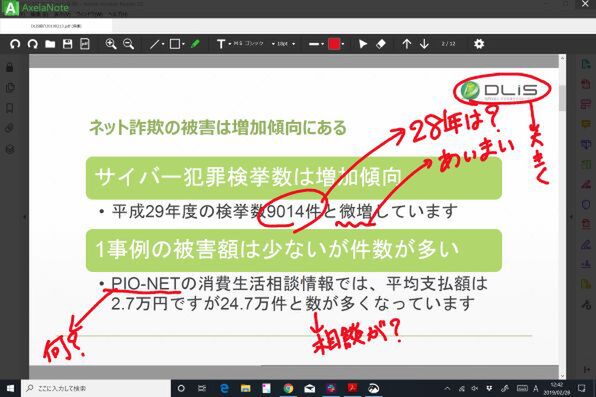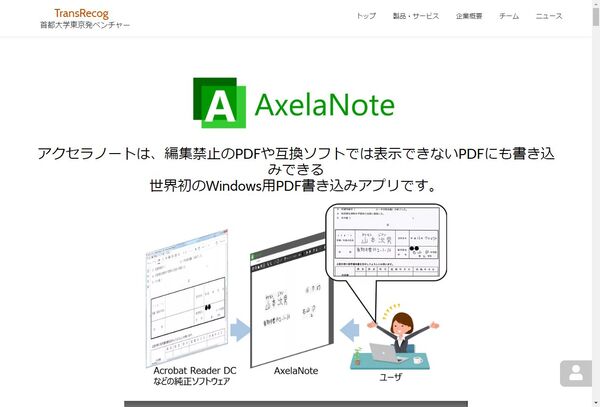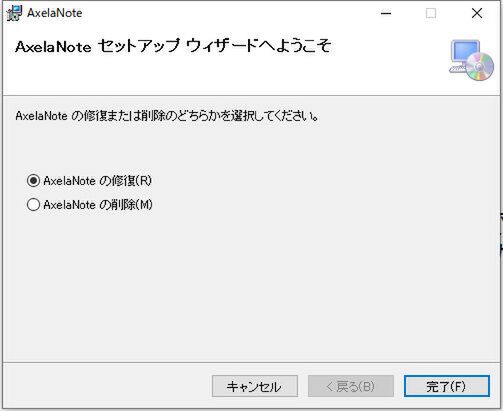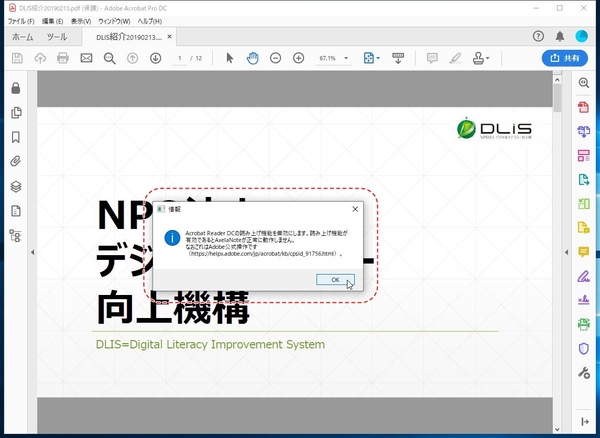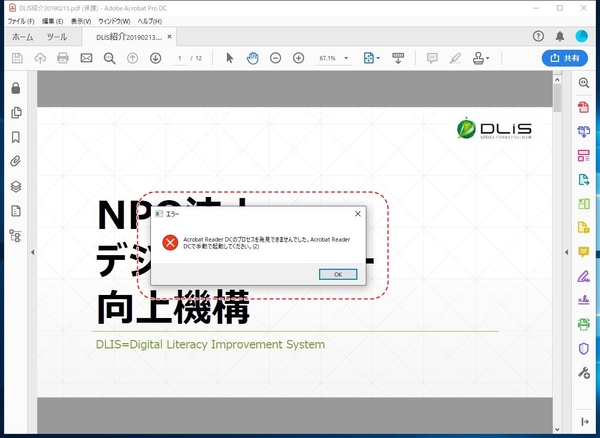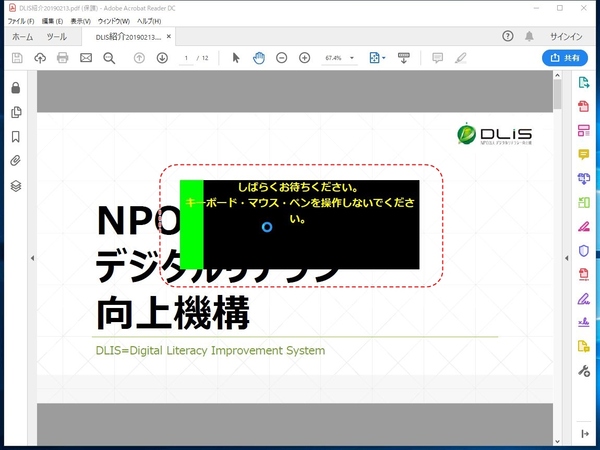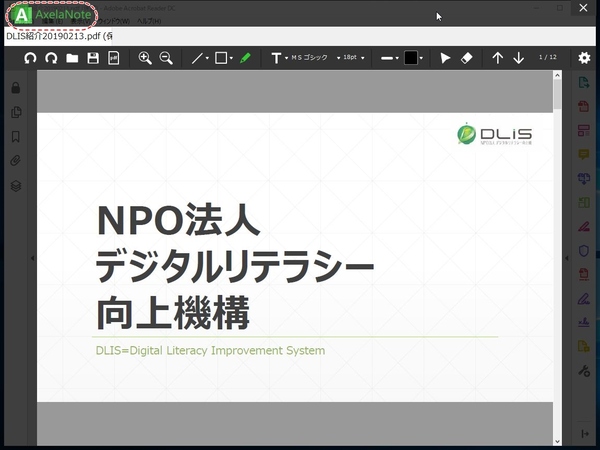第40回
Acrobat Reader DCと組み合わせて利用する!
編集禁止PDFにコメントを書き込める書き込みアプリ「AxelaNote」を使ってみた
2019年04月12日 11時00分更新
企業でデジタル文書を扱う際は、PDFファイルを利用することが多い。その際、情報漏洩を防ぐために、Acrobat DCのようなPDF作成ソフトで印刷や注釈といった操作を禁止することができる。しかし、社内で扱う際に注釈を入れたい、というニーズもあるだろう。「AxelaNote(アクセラノート)」は、そんなニーズに応えるべく、編集禁止のPDFにコメントを書き込む機能を備えている。今回は、その仕組みも含めて、「AxelaNote」を実際に使ってみた様子を紹介しよう。
閲覧アプリと追記作成・管理アプリを分離する新発想
「AxelaNote」は首都大学東京発ベンチャーの株式会社TransRecogが手がけるPDF書き込みアプリだ。2019年2月11日に正式販売がスタート。基本機能は無料で利用でき、フル機能モードはサブスクリプションとなっている。
PDFにはパスワードで文書に制限をかけることができる。印刷や内容のコピー、ページの抽出、注釈、署名といった機能を個別に許可したり禁止したりできるのだ。しかし、社内でレビューしたり、再利用したりする際には困ってしまうケースもある。公的文書など、原本をそのまま残しておきたいことも多いので、下手なこともできない。Acrobat DCの公式アプリで設定した制限機能を無視するサードパーティ製ツールもあるのだが、再現性が完璧ではなく、レイアウトが崩れる可能性がある。
そこで、「AxelaNote」は表示に無料のAcrobat Reader DCを利用し、その上に透明なウィンドウをかぶせることで、自由に追記できるようにした。その追記データは別ファイルに保管するので、元のPDFファイルには影響がないというのがポイント。Acrobat Readerにプラグインなどもインストールしない世界初の製品ということで、特許を出願中だそう。もちろん、公式アプリを下地として使うので、レイアウトが崩れるようなこともない。
早速、「AxelaNote」のウェブサイトからソフトをダウンロードしてみよう。ヘルプはダウンロードリンクの下にある、「AxelaNote操作手順書」から閲覧できる。
Acrobat Reader DCを起動してから、「AxelaNote」を起動すると、認識してオーバーレイ表示される。読み上げ機能が有効になっている場合はダイアログが開くが、「OK」をクリックすれば自動で無効にしてくれる。
週刊アスキーの最新情報を購読しよう
本記事はアフィリエイトプログラムによる収益を得ている場合があります